Brak ostrzeżenia o duplikatach podczas kopiowania lub przenoszenia plików i folderów
Podczas kopiowania plików z jednego folderu do drugiego system operacyjny zawsze ostrzega, jeśli istnieje inny folder lub plik o tej samej nazwie. Jest to jedna z głównych funkcji Eksploratora plików(File Explorer) , która zapewnia, że te same pliki nie zostaną nadpisane bez zgody. Jeśli nie otrzymasz ostrzeżenia o zduplikowaniu podczas kopiowania lub przenoszenia plików i folderów w systemie Windows 10(Windows 10) , oto jak to naprawić.
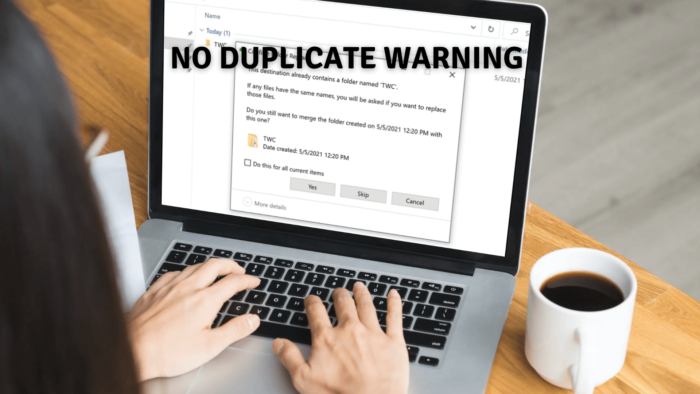
Kiedy to nastąpi?
Załóżmy(Assume) , że masz folder o nazwie TWC zarówno w źródle, jak i miejscu docelowym. Gdy kopiujesz TWC ze źródła do miejsca docelowego, a system Windows(Windows) widzi folder TWC w miejscu docelowym, scala wszystko, co skopiujesz ze źródła, z docelowym folderem TWC . Chociaż działa to dla większości użytkowników, jeśli chcesz otrzymywać powiadomienia, że istnieje folder o tej samej nazwie, musisz włączyć opcję ostrzegania o tym folderze(Folder) . Przydaje się, gdy łączysz dużą liczbę folderów, które mogą mieć tę samą nazwę folderu i chcesz je zanotować,
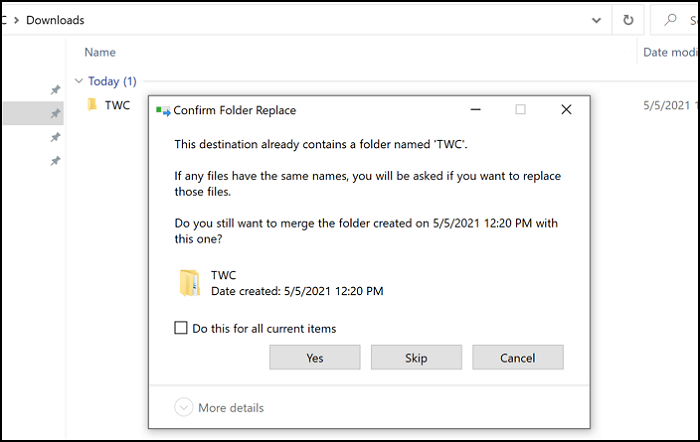
Brak ostrzeżenia o duplikatach(Duplicate Warning) podczas kopiowania(Copying) lub przenoszenia (Moving) plików(Files) i folderów
Jeśli podczas kopiowania lub przenoszenia nie widzisz pola potwierdzenia Potwierdź zastąpienie (Folder Replace)pliku(Confirm File) lub folderu , musisz zmienić ustawienie Konflikt łączenia folderów(Folder Merge Conflict) . Ponieważ to zachowanie może powodować problem, poniżej opisano, jak to naprawić za pomocą Opcji (Options)folderów(Folder) . Pamiętaj, że zmieni się to tylko dla Twojego konta, a nie dla innych użytkowników. Poszczególni użytkownicy mogą zmienić tę opcję zgodnie ze swoimi potrzebami.
- Otwórz Eksplorator plików(Open File Explorer) i kliknij kartę Widok(View) .
- Kliknij (Click)Options > Change Folder i opcje(Search Options) wyszukiwania .
- Otworzy się okno Opcje folderów(Folder Options) . Teraz przejdź do zakładki „Widok”
- Tutaj znajdź opcję Ukryj konflikty scalania folderów(Hide folder merge conflicts) .
- Jeśli jest zaznaczone, odznacz tę opcję i zastosuj zmiany.
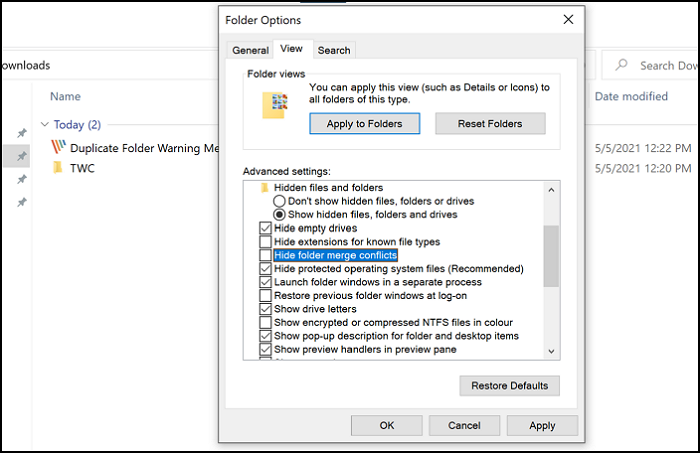
Po zakończeniu, gdy skopiujesz pliki i wystąpi konflikt podczas łączenia folderów, zostaniesz ostrzeżony.
Mam nadzieję, że post był łatwy do zrozumienia i udało Ci się uzyskać ostrzeżenie o duplikacie podczas kopiowania pliku lub przenoszenia folderu w systemie Windows 10(Windows 10) .
Related posts
Otwórz ponownie ostatnio zamknięte foldery, pliki, programy, okna
Jak zmienić własność pliku lub folderu w systemie Windows 11/10?
Darmowe oprogramowanie do odzyskiwania danych: Odzyskaj usunięte pliki i foldery
Zmieniacz atrybutów: bezpłatne oprogramowanie do zmiany atrybutów plików i folderów
Błąd 0x800700AA, żądany zasób jest używany podczas kopiowania
Jak sprawić, by plik lub folder był ukryty lub tylko do odczytu w systemie Windows 11/10?
Darmowe oprogramowanie do wyszukiwania i usuwania duplikatów plików dla systemu Windows 11/10
Jak korzystać z funkcji przenoszenia znanych folderów w OneDrive
TreeSize Free: Wyświetlaj rozmiary plików i folderów za pomocą menu kontekstowego w systemie Windows
Automatycznie przenoś pliki z jednego folderu do drugiego w systemie Windows 10
Użyj programu Permissions Time Machine, aby usunąć błędy Odmowa dostępu do plików
Darmowe oprogramowanie do usuwania pustych folderów w systemie Windows 11/10
Jak zmienić nazwy plików lub folderów w systemie Windows 11/10?
Jak przywrócić domyślną lokalizację folderów biblioteki w systemie Windows 11/10?
Jak przypiąć plik lub folder do menu Start w systemie Windows 11/10?
FreeFileSync — bezpłatne oprogramowanie do porównywania i synchronizacji
Jak zmienić lub przywrócić domyślną ikonę folderu w systemie Windows 11/10?
Jak przypiąć folder lub dysk do paska zadań w systemie Windows 10?
Nazwy plików byłyby zbyt długie dla folderu docelowego
Ten komputer lub folder dokumentów otwiera się automatycznie po uruchomieniu w systemie Windows
